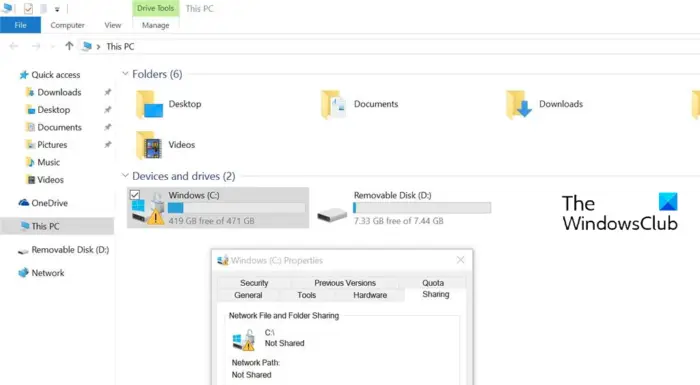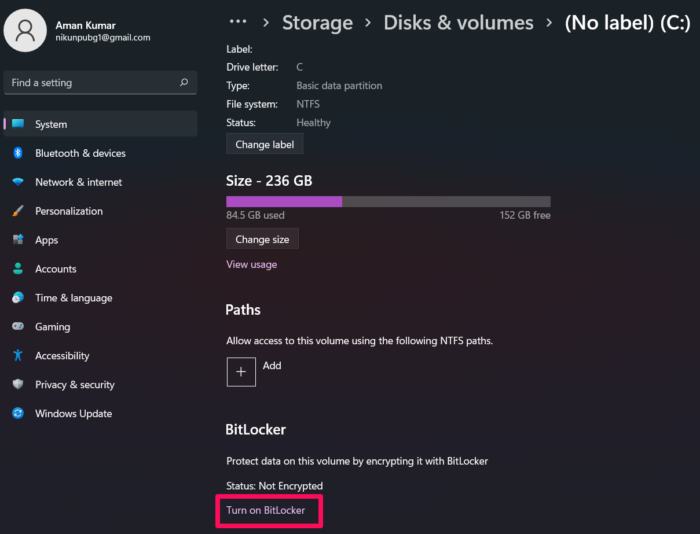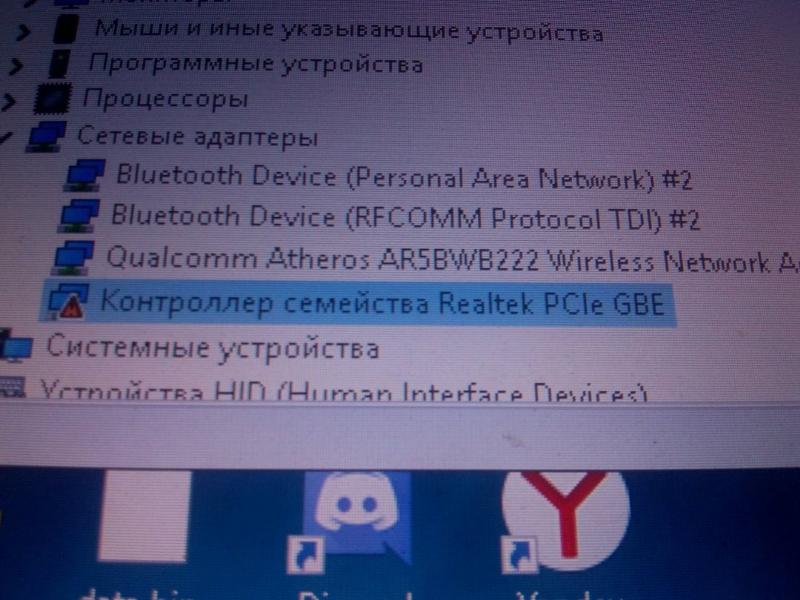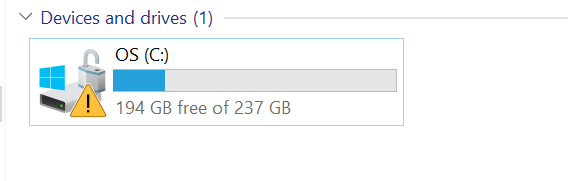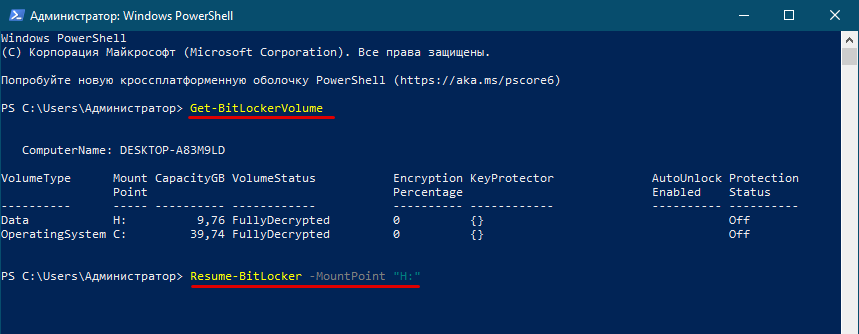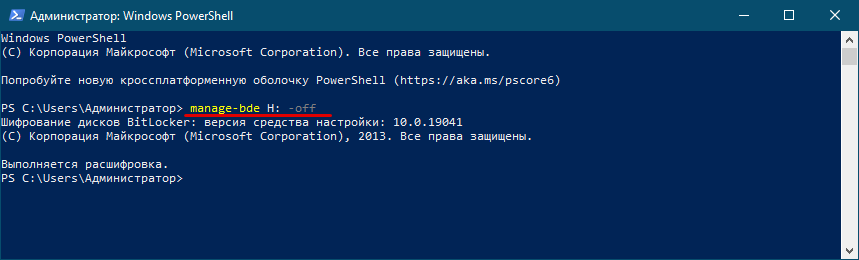In this post, we will discuss how to fix the Yellow triangle warning on C or D Drive on Windows 11/10. The yellow exclamation warning in the shape of a triangle indicates that you must cross-check the information stored in the associated drive and ensure that it is safe and protected through the Bitlocker. It basically indicates that Bitlocker is waiting, not activated or suspended.
BitLocker Drive Encryption comes integrated with Windows OS and looks after data protection. It provides the best protection when used with a TPM version 1.2 or later. This may happen if the automatic device encryption not being enabled. The issue could occur if a user creates and logs on using a local account during the initial set up (out-of-box) of the computer. Nevertheless, worry not if you also see the Yellow triangle warning on C or D Drive. Just follow the below solutions to get rid of the issue.
The lock for the hard drive may have various meanings:
| Lock position | Meaning | |
| Locked padlock | BitLocker locked: Volume is inaccessible. | |
| Unlocked padlock | BitLocker on: Drive is encrypted and keys are protected. | |
| Unlocked padlock with yellow warning triangle | BitLocker is suspended: Drive is encrypted but everyone has access. This icon is also used to indicate the BitLocker is pre-provisioned. |
Below is a list of all the effective solutions you can try to remove the Yellow triangle warning with a padlock on C or D Drive on Windows 11/10.
- Run the Chkdsk command
- Enable BitLocker Encryption
- Disable BitLocker Encryption
Now, let’s take a look at all these solutions in detail.
Bitlocker is waiting, not activated or suspended
1] Run the Chkdsk command
Before trying anything technical, you should run the Chkdsk command. It will look at the file system and file system metadata for logical and physical errors. To run the command, follow the below steps.
- Press the Windows key to open the Start menu.
- In the search bar, type Command Prompt and press the Enter key.
- From the result, choose the Run as administrator option.
- Now, in the cmd window, type chkdsk /f and press the Enter key.
Once the command is executed, close the Command Prompt window and restart your system. Check if you are still facing the problem. If not, you are good to go. But in case, the problem continues, try the next solution on the list.
See: OneDrive Exclamation Mark error Icon in Explorer
2] Enable BitLocker Encryption
The Yellow triangle warning on the C or D drive indicates that the automatic device encryption is disabled. This option is enabled by default but can get disabled automatically after system updates. To solve the problem, you will have to enable and disable the BitLocker. Below are the steps to enable BitLocker on your system.
- To begin with, open the Settings menu by pressing the Windows + I shortcut key.
- In the System section, locate and open the Storage option.
- Click on the drop-down icon present next to Advanced storage settings.
- Choose Disks & volumes.
- Select C Drive and choose the Properties option.
- In the following window, select Turn on BitLocker.
- Choose Enter a password.
- Create a strong and unique password to unlock the drive.
- Tap on the Next option.
- Under How to back up your recovery key, select Save to Microsoft account.
- Click on Next.
- Select Encrypt used disk space only (faster and best for new PC’s and drives).
- Tap on the Next option.
- Choose New encryption mode (best for fixed drivers on this device) as the encryption mode to use.
- Now, click on Next > Start encrypting.
Now, restart your system and check if the problem is fixed or not.
See: Fix Disk Management errors on Windows
3] Disable BitLocker Encryption
The problem can also occur if you have previously used the BitLocker protection on the C drive. If this is the case, you’ll have to disable the BitLocker Encryption. You can do so by following the below steps.
Open Command Prompt in the administrator mode.
Type the following command, and press the Enter key.
manage-bde -off C:
That’s it. The process will take some time.
Once it’s completed, restart your system. You’ll notice that you’re no longer seeing the Yellow Triangle warning.
Read: Explorer.EXE blank message with a yellow exclamation mark on startup
What does a yellow triangle with an exclamation mark mean on my computer?
If you see a yellow exclamation mark triangle on your PC then it indicates that there is an issue with the associated device. It indicates the current device status and points out that there is some conflict between the devices and the system resources. The problem mainly occurs when you try to plug a new device into your system. To solve the problem, you can re-plug the device. If this doesn’t make any difference, you can go with updating the associated driver. Reinstalling the driver can also prove to be an effective solution.
How do I fix the yellow triangle with exclamation mark on battery symbol?
It’s very common to see a yellow triangle over the battery symbol on a Windows PC. Thankfully, it’s very easy to troubleshoot this problem. You can try the following methods: Run the Power troubleshooter, manually restore defaults for the Power Plan, and Uninstall or Reinstall the Battery driver. For more information, you can check out our dedicated guide on the same.
How do I fix the display adapter or GPU showing yellow exclamation mark?
This problem mainly indicates that the driver is not installed properly. To solve the issue you can download the latest driver update by visiting the device. Alternatively, you can even reinstall the driver if updating doesn’t make any difference.
Read next: How to remove Lock Overlay Icon on Encrypted Files.
- Remove From My Forums
-
Вопрос
-
Диск С (с системой Windows 8.1) находится в состоянии «Ожидание активации BitLocker» (на значке диска в эксплорере есть «замок» и восклицательный знак). То есть он уже подготовлен для шифрования.
Как убрать состояние «Ожидание активации BitLocker (pre-provisioning BitLocker)» с системного диска без переустановки системы с форматированием носителя ?
Ответы
-
Тема, конечно, старая, но я столкнулся с подобной проблемой и решил достаточно просто:
запустил командную строку (или можно powershell) под администратором и выполнил командуmanage-bde -off C:
где C: — это буква диска зашифрованного.
Программа не пишет ничего поэтому может показаться, что зависла. Мой раздел на 70ГБ обрабатывало примерно 30 минут, так что попробуйте на ночь поставить
-
Изменено
18 августа 2015 г. 5:36
-
Предложено в качестве ответа
Dmitriy VereshchakMicrosoft contingent staff, Moderator
10 сентября 2015 г. 14:05 -
Помечено в качестве ответа
Dmitriy VereshchakMicrosoft contingent staff, Moderator
10 сентября 2015 г. 14:06
-
Изменено
Восклицательный знак на диске с windows 10
Некоторые пользователи Windows 10 с ноутбуками, на которых есть устройства безопасности (посмотреть их наличие можно в диспетчере устройств), могли столкнуться с тем, что на значке жесткого диска в проводнике появился замок, а сам диск работает медленно. Это, как нетрудно догадаться, шифрование данных, и если вы не храните на устройстве конфиденциальной информации, его можно отключить.
Для этого зайдите в Параметры > Система > О системе и отключите шифрование устройства:
Сам процесс дешифровки достаточно долгий, и не стоит перезагружать устройство, когда он идет. После его окончания диск будет работать ощутимо быстрее, и значок замка с него пропадет.
Стоит у меня Windows 10 Pro, стоит долго, года два. В принципе ни чем не огорчала, не тормозила, и в один прекрасный день включаю я компьютер и вижу. ничего не вижу, просто черный экран (к слову у меня стоит дуалбут — win10 и ubuntu mate). Сначала подумал что опять GRUB капризничает, перезапустил, тыкал заветную клавишу вызывающую дополнительные опции загрузки но оказалось что GRUB не загружается в принципе, будто его просто нет. Ладно, опять перезагружаюсь и вручную выбираю раздел загрузчика Windows, но он тоже не подал никаких признаков жизни. Проверил настройки BIOS, ничего не тронуто, всё как обычно. Тут уже я заподозрил что что-то тут не так с файловой системой или разметкой разделов. Откопал загрузочную флешку с Ubuntu и пошел грузиться в Live CD. После загрузки первым делом пошел в GParted проверять разделы на что GParted выдал что не смог прочитать несколько разделов но всё же открылся, и моему взору предстали все разделы помеченные восклицательным знаком. Подсказка пояснила что файловая таблица абсолютно каждого раздела, и даже того, который в принципе не мог использоваться Windows так как был в файловой системе Ext4 и зашифрован повреждена! Спустя примерно час танцев с бубном большинство разделов удалось успешно восстановить. Раздел с Windows также поднять удалось, но скрытый раздел загрузки не подлежал восстановлению.
Пришлось удалять раздел загрузки и раздел восстановления с последующей перекаткой винды. Поставил свежую версию десятки, поставил драйвера, включил загрузку обновлений и пошел пить чай. Пока заваривал чай услышал писк спикера, пришел в комнату и увидел всё тот же пустой черный экран. Тут я начал вспоминать что перед тем,как упала первоначально установленная винда я так же ставил обновления системы. И тут возникает вопрос — что это за обновление такое, которое умудряется ломать загрузчик после установки? Или майкрософт придумали быстрый способ уничтожения информации?)
Как убрать восклицательный знак с контроллера семейства в диспетчере устройств windows 10
Дополнено (1). При этом нету значка Wi-Fi и он не работает
Это же очевидно, установить драйвер;)
Установить или переустановить драйвер…
Вафля ни при чем это сетевая карта под кабель, а вафля у тебя выше указана в списке устройств без и всяких проблем работает! Для этой сетевухи дрова просто установи) и гудд, а вафля не работает возможно по тому что подключение не настроено либо нет вблизи точки подключения короче шамань Да к стати у тебя ноутбук или стационарный комп? Если ноутбук то возможно вафля просто отключена!
Что делать, если на зашифрованном BitLocker диске появился желтый значок предупреждения
Включение и настройка шифрования BitLocker не представляет особой сложности, что, однако, не исключает появления проблем. Так, в некоторых случаях вы можете столкнуться с предупреждением, указывающим на проблемы с защитой раздела и внешне проявляющимся наличием на иконке системного или пользовательского тома желтого значка с восклицательным знаком. В большинстве случаев этот значок указывает на то, что по какой-то причине процедура автоматического шифрования BitLocker была приостановлена.
Читайте также: Восстановление windows sfc dism
Чаще всего с проблемой приходится сталкиваться после установки обновлений Windows, также она может появиться после завершения процедуры OOBE на новом ПК или ноутбуке.
Решить эту проблему можно двумя способами, причем выбор в пользу того или другого из них будет зависеть от того, хотите вы использовать BitLocker или нет.
Вы хотите использовать BitLocker
Чтобы активировать приостановленную функцию шифрования, откройте от имени администратора консоль PowerShell и выведите для начала статусы BitLocker для разделов командой Get-BitLockerVolume .
Значение «Off» в колонке «Protection Status» станет означать, что функция в данный момент не активна.
Активируйте ее командой Resume-BitLocker -MountPoint «C:» , указав в прямых двойных кавычках букву диска, для которого нужно включить шифрование.
После выполнения этой команды желтый значок предупреждения должен исчезнуть с диска.
Вы не хотите использовать BitLocker
Если вы не планируете использовать шифрование, просто отключите его.
Откройте от имени администратора тот же PowerShell или командную строку и выполните команду manage-bde C: -off , указав букву диска, для которого отключается шифрование.
В результате BitLocker будет отключен, а иконка раздела примет свой обычный вид.
Желтый восклицательный знак – самый ненавистный восклицательный знак для пользователей компьютеров. Когда символ сети исчерпан, это означает, что вы не можете подключиться к сети, когда диск подвергается регулярному золотому восклицанию, он будет отформатирован и потерян.
Желтый восклицательный знак на дисках Windows часто появляется, когда емкость диска недостаточна, но если вы устанавливаете Windows 10, возможная причина заключается в том, что шифрование диска Bitlocker отключено. Некоторые пользователи сказали, что у них возникла эта ошибка после нескольких безуспешных обновлений Windows 10.
- Чем отличаются BitLocker и EFS?
Если на ваших дисках C, D, E есть желтые восклицательные знаки, как показано ниже, попробуйте проверить, выключен ли Bitlocker, и следуйте инструкциям в этой статье, чтобы включить Bitlocker.
Введите PowerShell в поле поиска.
Щелкните правой кнопкой мыши PowerShell в результатах поиска и выберите «Запуск от имени администратора».
Появится окно PowerPoint.
Вы вводите команду Get-BitLockerVolume
Будет отображен список дисков Bitlocker. Обратите внимание, что состояние защиты отключено. Теперь нам просто нужно включить его.
Введите команду Resume-BitLocker -MountPoint ‘C:’ (или, если пожелтел диск, а не C, замените C буквой диска, указанной в списке выше).
Вы увидите, что теперь статус защиты включен. Откройте «Мой компьютер» и посмотрите, исчез ли желтый восклицательный знак на диске.
Если есть другой способ решить эту проблему, оставьте комментарий ниже, чтобы поделиться с другими читателями.
Узнать больше:
- Как просмотреть и удалить историю активности в Windows 10
- Как исправить виртуальную клавиатуру, которая автоматически открывается в Windows 10
- Перевод на вьетнамский для Windows 10
- Как установить интерфейс темного режима для всех экранов Windows 10
- Это «виновник», из-за которого компьютеры с Windows 10 запускаются медленно.
Включение и настройка шифрования BitLocker не представляет особой сложности, что, однако, не исключает появления проблем. Так, в некоторых случаях вы можете столкнуться с предупреждением, указывающим на проблемы с защитой раздела и внешне проявляющимся наличием на иконке системного или пользовательского тома желтого значка с восклицательным знаком. В большинстве случаев этот значок указывает на то, что по какой-то причине процедура автоматического шифрования BitLocker была приостановлена.
Чаще всего с проблемой приходится сталкиваться после установки обновлений Windows, также она может появиться после завершения процедуры OOBE на новом ПК или ноутбуке.
В данном случае желтый значок предупреждения на одном или обоих дисках означает приостановку шифрования по причине установки обновлений системы или обновления прошивки. Раздел остается зашифрованным, но ключ шифрования при этом лежит на диске в открытом виде.
Решить эту проблему можно двумя способами, причем выбор в пользу того или другого из них будет зависеть от того, хотите вы использовать BitLocker или нет.
Вы хотите использовать BitLocker
Чтобы активировать приостановленную функцию шифрования, откройте от имени администратора консоль PowerShell и выведите для начала статусы BitLocker для разделов командой Get-BitLockerVolume.
Значение «Off» в колонке «Protection Status» станет означать, что функция в данный момент не активна.
Активируйте ее командой Resume-BitLocker -MountPoint «C:», указав в прямых двойных кавычках букву диска, для которого нужно включить шифрование.
После выполнения этой команды желтый значок предупреждения должен исчезнуть с диска.
Вы не хотите использовать BitLocker
Если вы не планируете использовать шифрование, просто отключите его.
Откройте от имени администратора тот же PowerShell или командную строку и выполните команду manage-bde C: -off, указав букву диска, для которого отключается шифрование.
В результате BitLocker будет отключен, а иконка раздела примет свой обычный вид.
Загрузка…